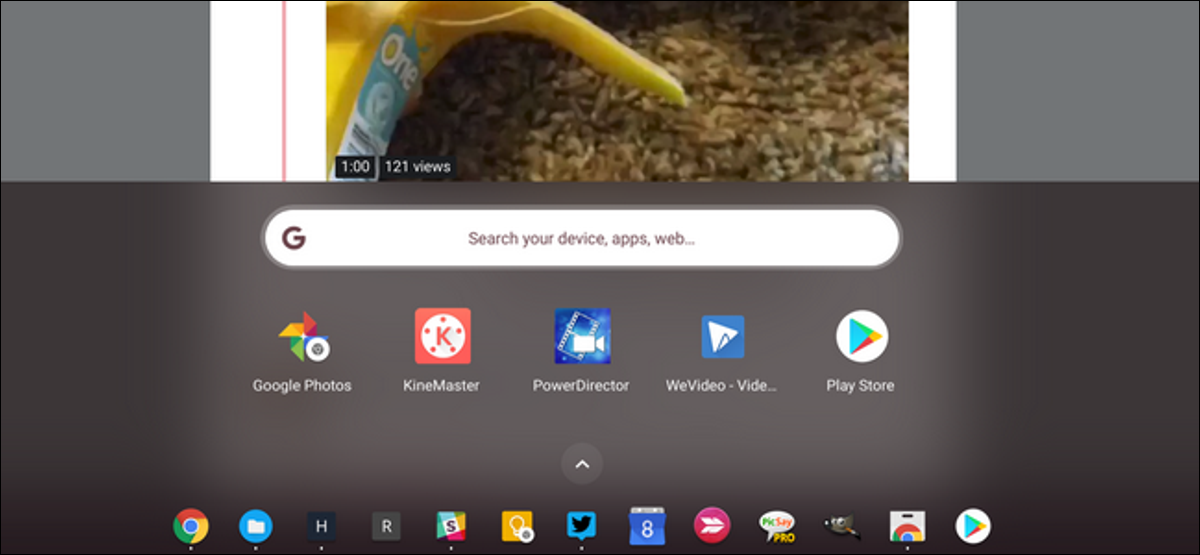
Embora seja comum pensar que os Chromebooks não servem para nada além de navegar na web, Esse não é o caso. Se você precisar editar um vídeo de seu Chromebook, definitivamente existem algumas ferramentas que podem fazer o trabalho.
Desde já, não estamos falando sobre a funcionalidade completa do Adobe Premier aqui: Chromebooks são mais úteis do que se acredita, mas o software dedicado para Windows e Mac continuará sendo uma solução mais poderosa. Isso não significa você necessidade Premier (ou similar), desde já. Se você só precisa fazer uma edição leve, um Chromebook é muito capaz. Então, se você tem um vídeo super doentio de, Digamos, uma cobaia comendo uma banana, você pode se preparar para as redes sociais com bastante facilidade em seu Chromebook.
A melhor opção: PowerDirector (Android, de graça / inscrição)
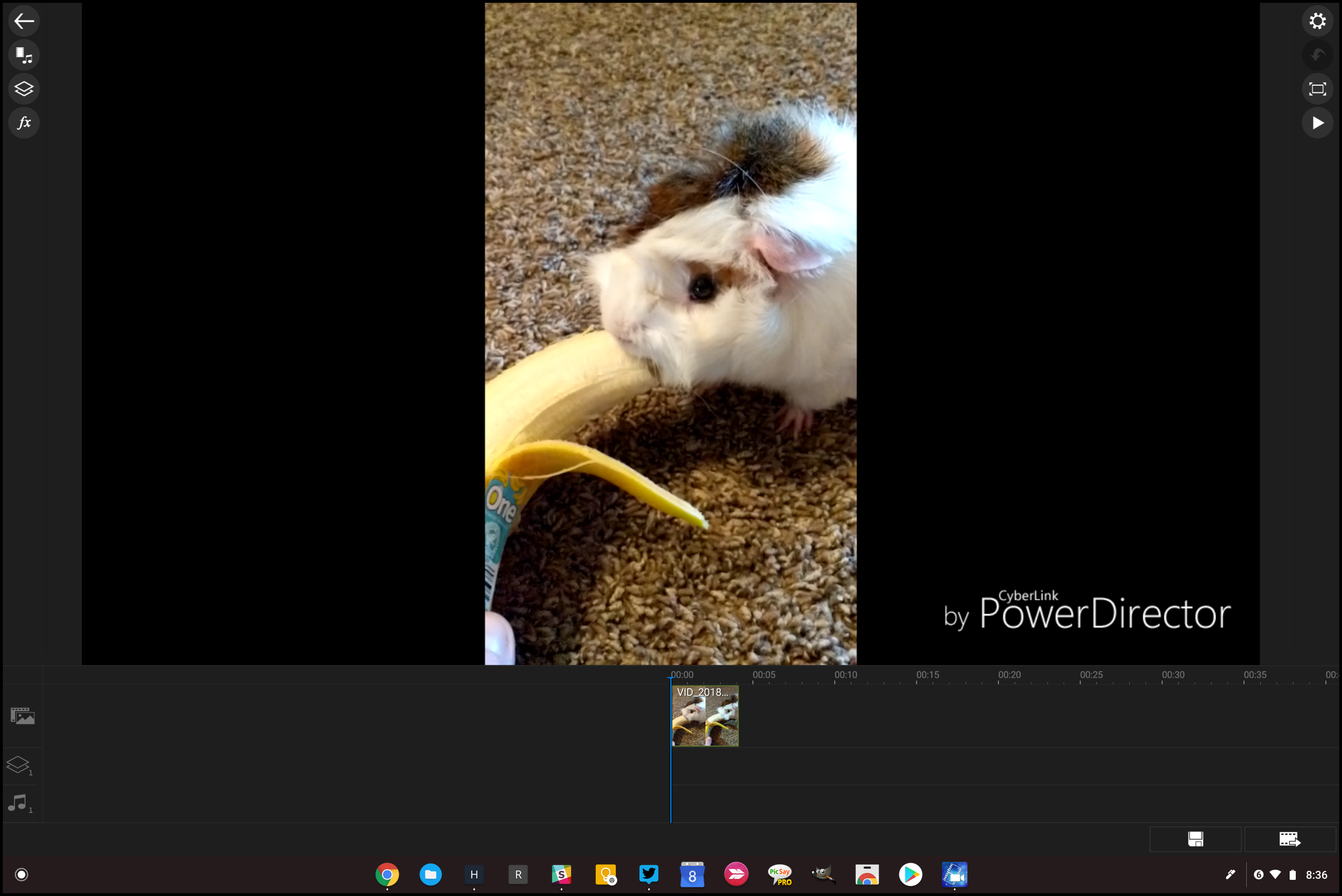
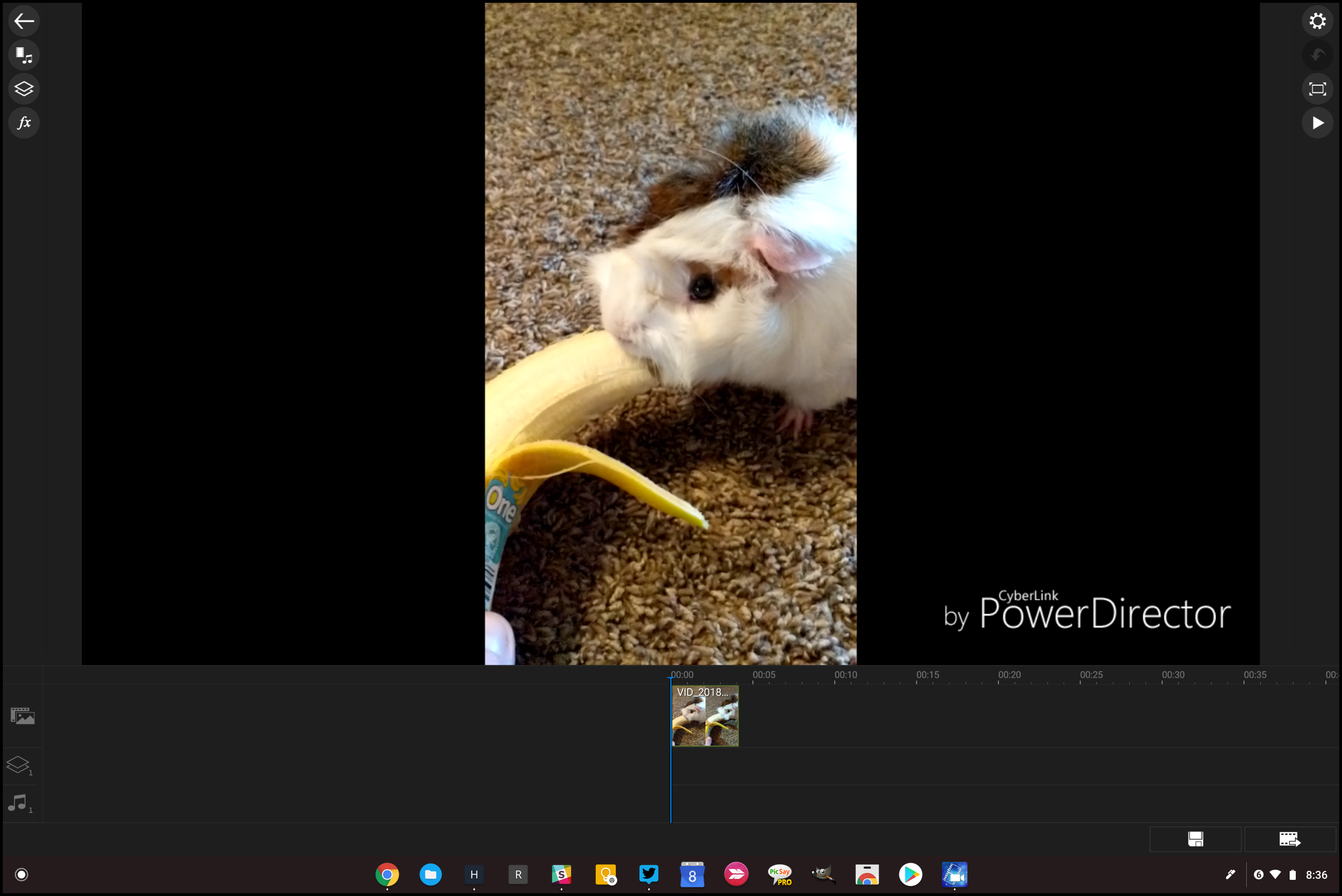
Embora o Kinemaster tenha escolhido o editor de vídeo mais poderoso do Android, PowerDirector parece funcionar um pouco melhor em um Chromebook. El diseño es muy semejante al que obtendría de un editor de escritorio completo y parece “sentirse” un poco mejor con un mouse.
Se você já usou a versão para computador do PowerDirector, você já estará familiarizado com a interface; é muito parecido, apenas em uma escala menos sólida. Você pode cortar videoclipes, adicionar áudio, adicionar efeitos de câmera lenta (e outros) e mais. Ele usa uma interface de arrastar e soltar muito intuitiva que funciona muito bem com toque e mouse.
Você pode experimentar o PowerDirector gratuitamente, mas para aproveitar ao máximo, você terá que pagar uma taxa de inscrição: $ 4,99 ao mês, $ 9,99 por três meses ou $ 34,99 ao ano. É importante observar se você planeja editar vídeos de seus Chromebooks.
A opção mais poderosa: KineMaster (Android, de graça / inscrição)
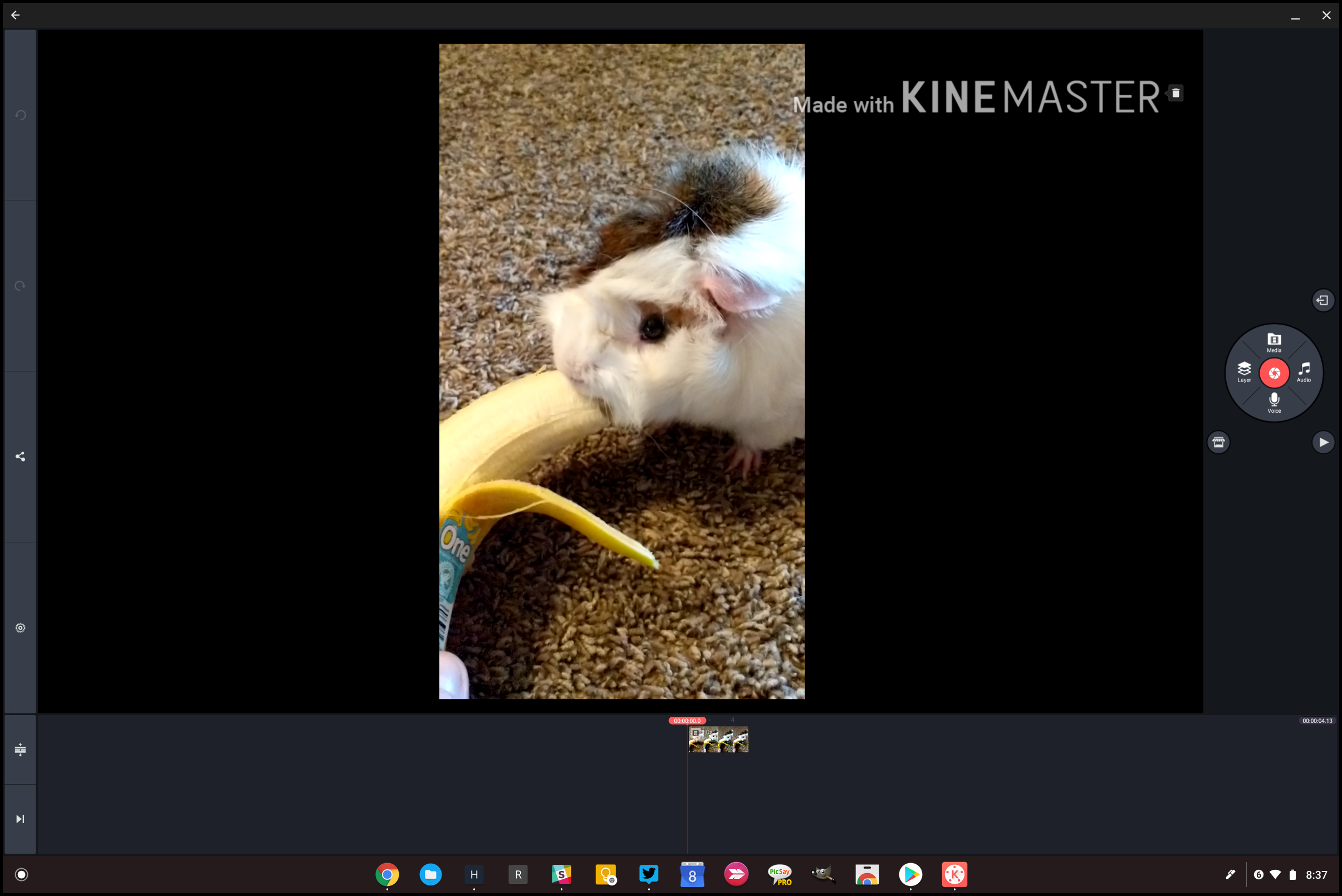
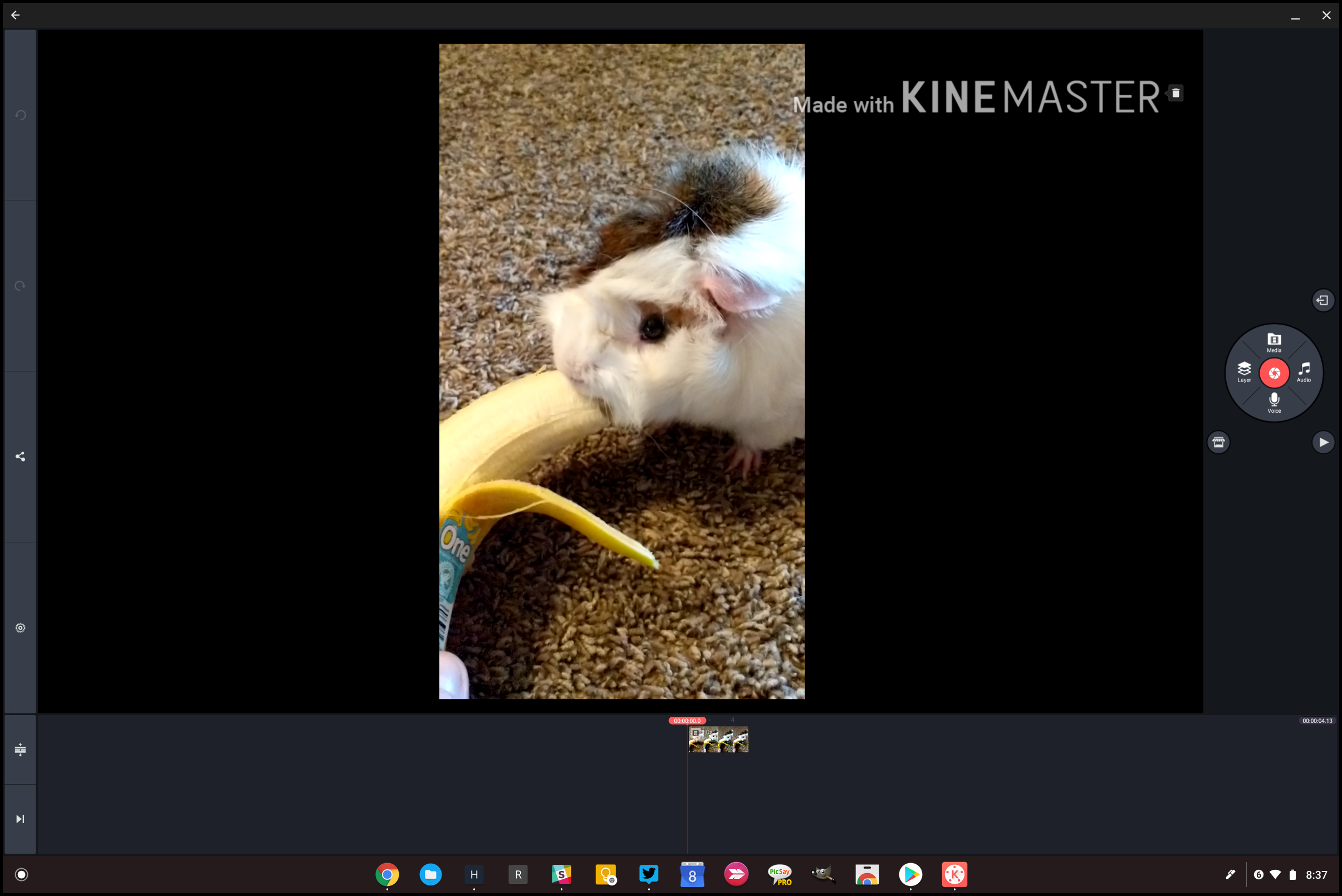
El hecho de que no obtenga la elección de la “mejor opción” no significa que podamos ignorar KineMaster totalmente. Na realidade, é mais poderoso, o que significa que tem mais funções, aquele PowerDirector. Mas a interface é um pouco mais confusa e não parece se traduzir em uma tela maior do Chromebook, assim como no PowerDirector..
Tendo dito isto, se a maioria dos recursos que você pode obter de um único pacote é o seu jogo final aqui, definitivamente importante observar, dê uma olhada no KineMaster. Você pode adicionar várias camadas e efeitos, recortar por quadro, adicionar áudio, ajustar a iluminação e mais. Tem um grande impacto, especialmente para un editor “Móvel”.
Apesar disto, da mesma forma que PowerDirector, você terá que pagar por este tipo de funcionalidade. Custos $ 4,99 por mês ou $ 39,99 ao ano, o que o torna mais caro do que o PowerDirector para assinatura anual. Apesar disto, se você gosta de marcas d'água e anúncios, você pode usar o KineMaster sem pagar.
A melhor opção baseada na web: WeVideo (de graça / de pagamento)
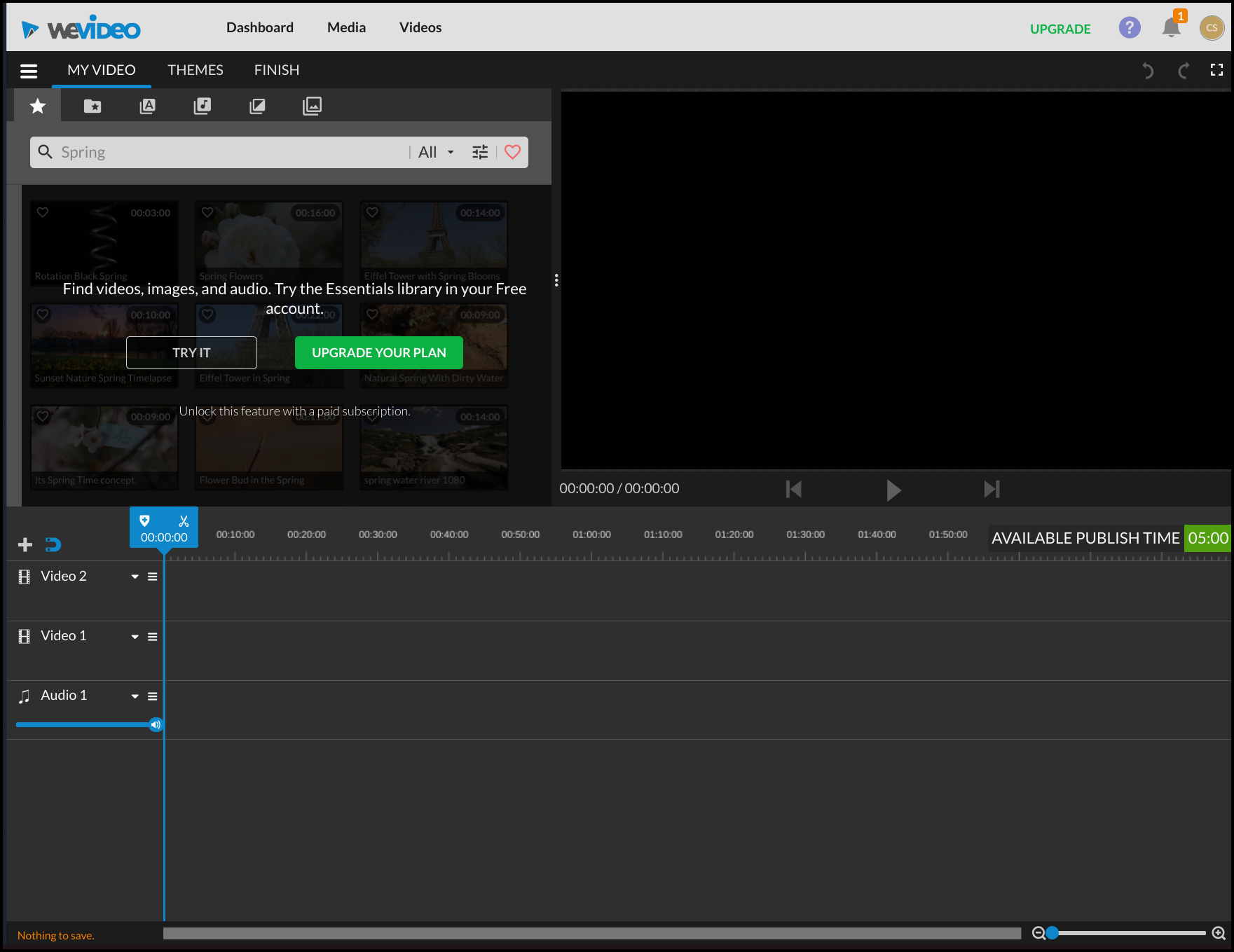
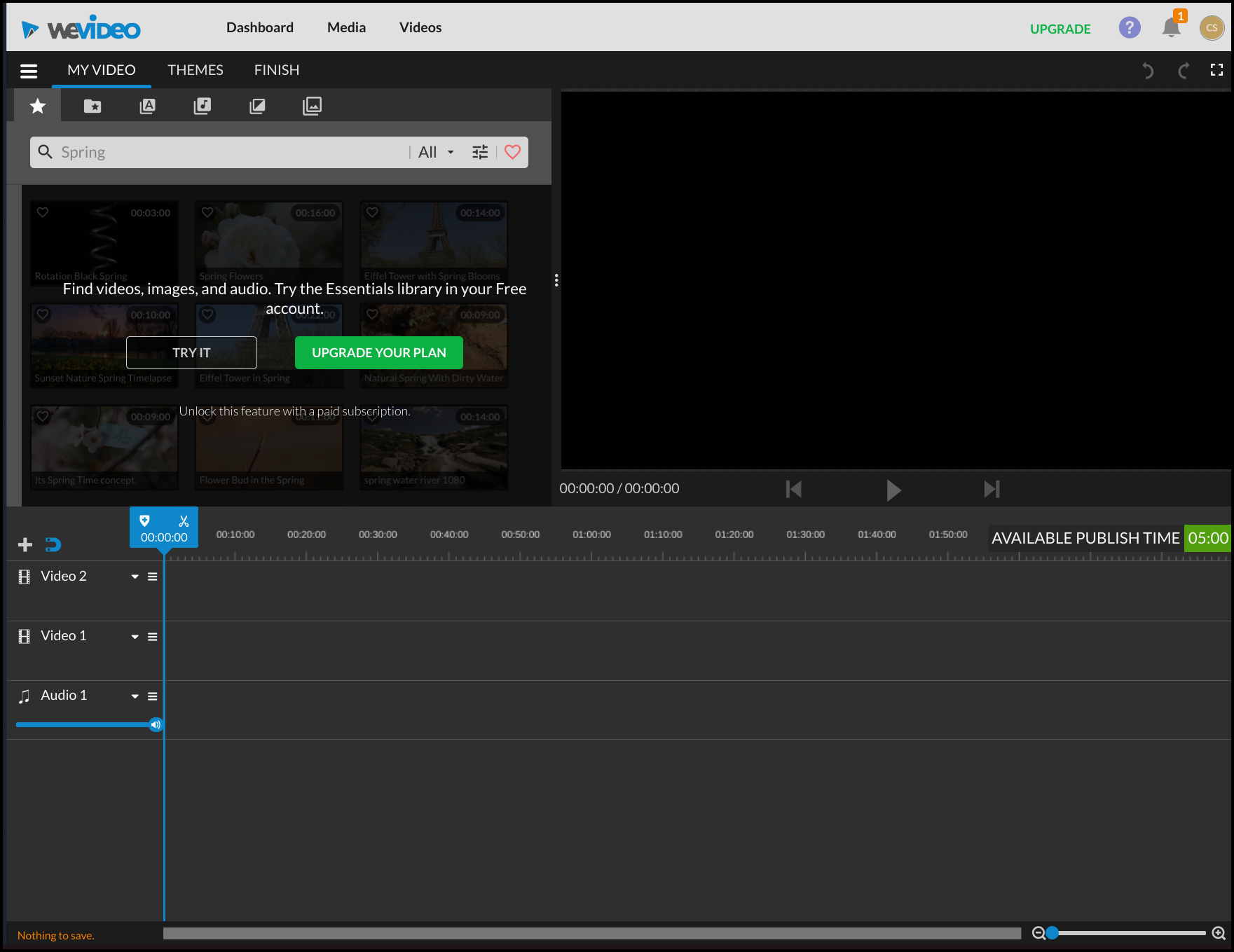
Se seu Chromebook não tiver acesso a aplicativos para Android, então as duas primeiras opções da nossa lista não ajudam muito, verdade? Não se preocupe, nós também temos algo para você: WeVideo. É provavelmente a opção mais semelhante à área de trabalho de toda a lista; uma vez que está no navegador, não está restrito às mesmas limitações de um aplicativo móvel.
O WeVideo oferece uma camada gratuita que permite fazer coisas simples como aparar clipes e coisas do gênero., mas é muito limitado além disso. Como um exemplo, os vídeos são restritos a 480p e você só pode produzir postagens no valor de cinco minutos por mês.
Apesar disto, existem camadas pagas que oferecem mais flexibilidade: o nível “Power” a partir de $ 4,99 / mês vai dar 30 minutos da hora da postagem, ao mesmo tempo, aumentando a resolução para modestos 720p. Ele também abre a porta para outras ferramentas de edição e aprimoramentos do WeVideo., como câmera lenta, tela verde, voice over e muito mais.
Se você ainda precisa de mais, existem opções de $ 7,99, $ 17,99 e $ 29,99 (por mês) que removem a maioria das limitações encontradas nos níveis inferiores. Ainda assim, eles são muito caros para o que você recebe: se o seu dispositivo tiver acesso a aplicativos Android, é melhor você pelo menos começar aí.
Melhor para aparar clipes: Fotos do Google (Android, de graça)
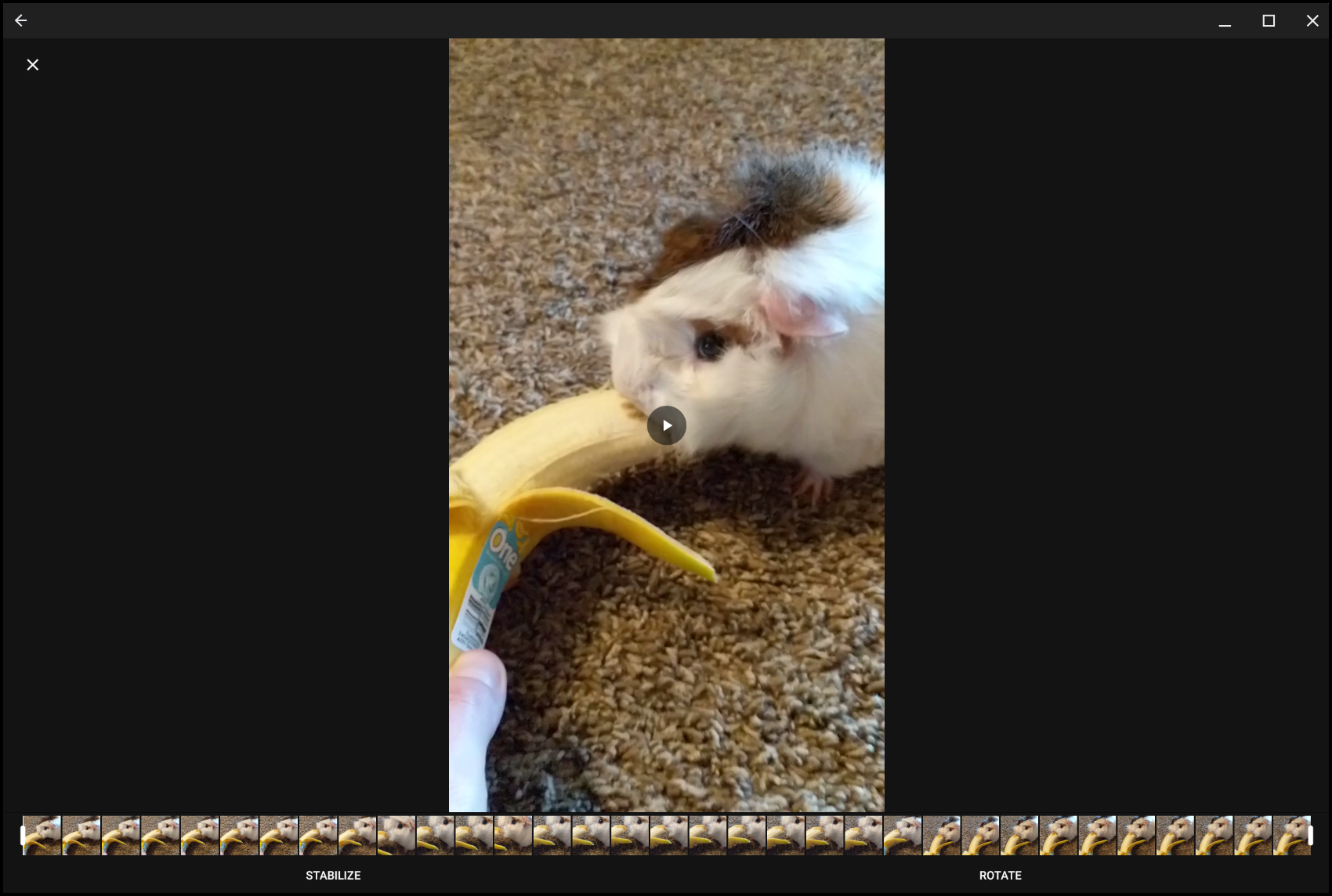
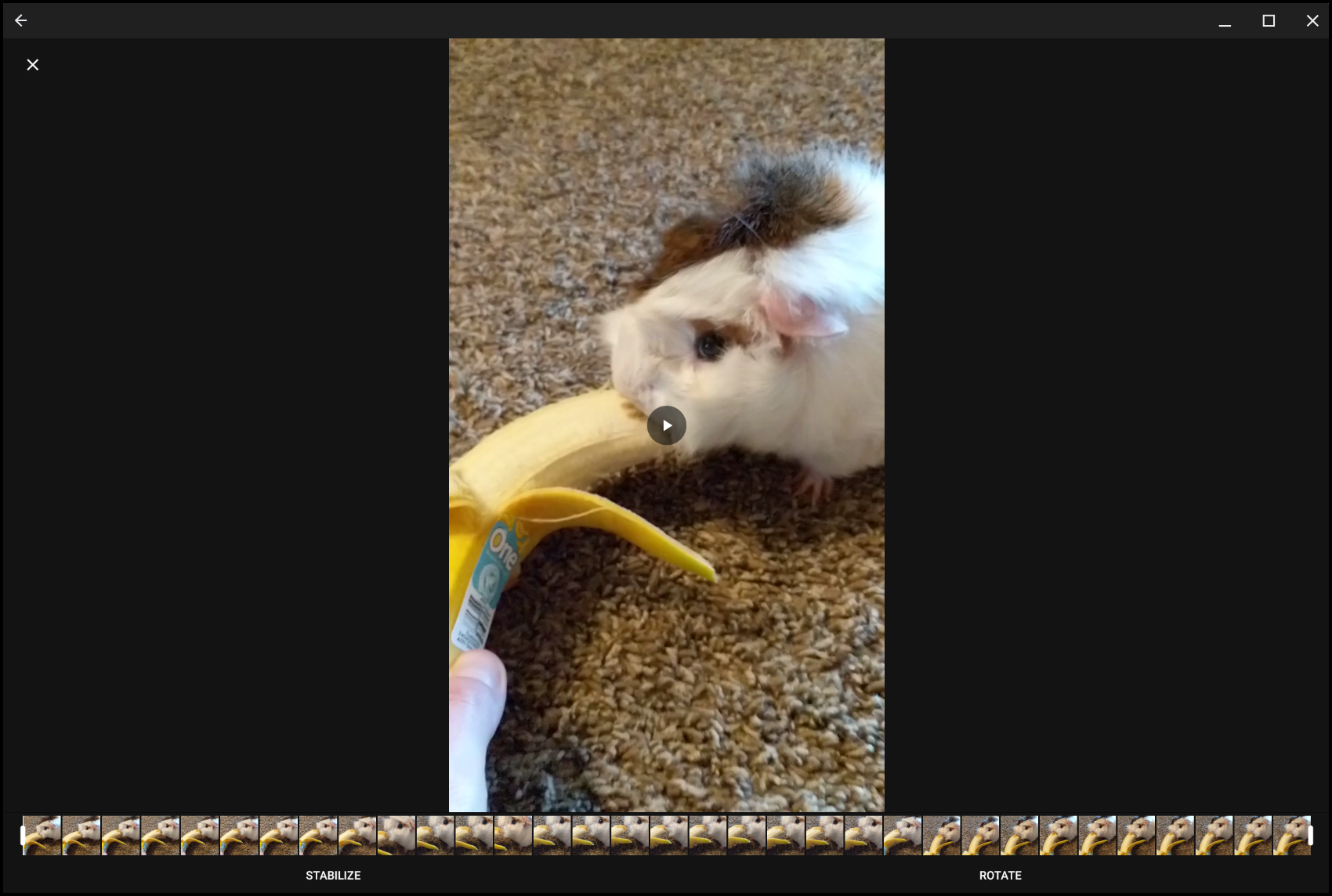
Se tudo o que você quer fazer é gravar um vídeo e nada mais, Fotos de Google é sua melhor opção. Infelizmente, a versão web não oferece edição de vídeo, então você vai precisar do aplicativo Android. Mas alem disso, cortar o vídeo é muito fácil. Não há necessidade de aplicativos ou custos adicionais para fazer algo tão simples.
RELACIONADO: Melhores editores de fotos para Chromebooks






